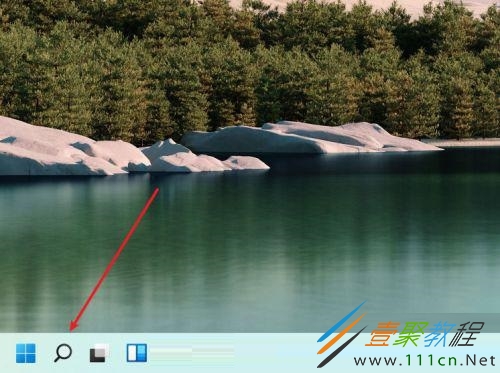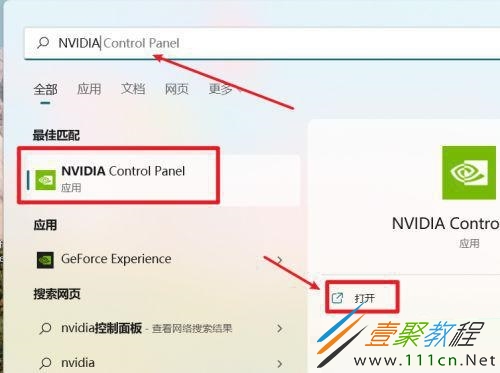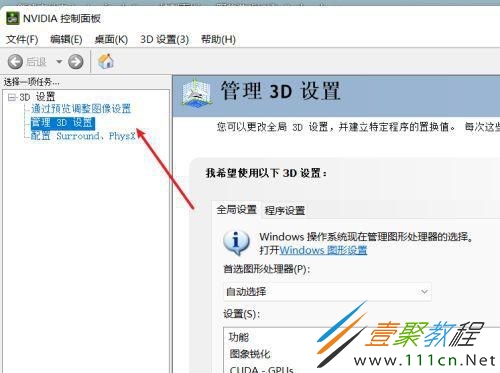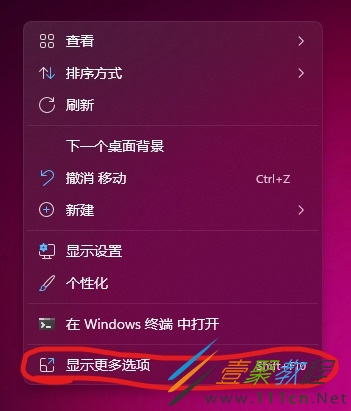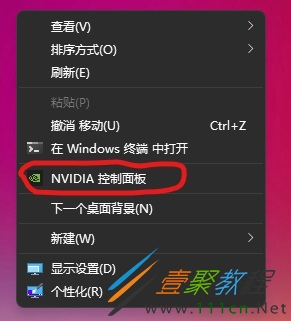最新下载
热门教程
- 1
- 2
- 3
- 4
- 5
- 6
- 7
- 8
- 9
- 10
Win11如何打开显卡控制面板 Win11打开显卡控制面板方法
时间:2022-06-30 21:34:52 编辑:袖梨 来源:一聚教程网
Win11如何打开显卡控制面板?具体应该怎么操作呢?相信很多小伙伴们都想要知道,下面小编给大家分享一下Win11打开显卡控制面板方法,对此感兴趣的小伙伴们可以来看看。
Win11打开显卡控制面板方法
操作方法一:
1、打开搜索框
在系统中,我们需要打开放大镜图标,直接点开始菜单也行,就能看到搜索框。
2、搜索显卡品牌
在搜索框中,输入显卡品牌,例如NVIDIA、AMD、intel,进行搜索,就可以找到显卡控制面板,点击打开。
3、打开显卡控制面板
打开后,我们就可以进入显卡控制面板进行设置了。
操作方法二:
1、用户其实可以在桌面的右键菜单里找到显卡控制面板,只不过Win11藏得深了点,用鼠标在桌面空白位置点击鼠标右键,选择【显示更多选项】。
2、然后就可以看到显卡控制面板选项。(英伟达显卡显示NVIDIA控制面板,AMD显卡显示Radeon设置之类的,英特尔显卡显示图形属性)